XAMPP adalah alat pengembangan untuk pengembang web yang secara khusus ditujukan untuk pengembangan web back-end yaitu, skrip sisi server, mengelola basis data, dll. XAMPP mudah dipasang (dan mulai bekerja), tidak seperti metode lain di mana seseorang harus mengunduh semua program individual secara manual dan menyiapkannya di platform pilihan mereka yang membosankan dan memakan waktu untuk pemula.
Dengan XAMPP Anda dapat mengeksekusi skrip PHP Anda dan melihat hasilnya langsung di mesin lokal Anda tanpa koneksi internet, atau melakukan query database menggunakan MySQL. Dengan demikian, Anda dapat menguji aplikasi web Anda sebelum menerapkannya di Internet untuk dicoba oleh Dunia.
Unduh XAMPP untuk Linux
Buka situs web ini untuk mengunduh XAMPP. Anda akan melihat tiga opsi pengunduhan untuk platform yang berbeda:Windows, Linux, dan OS X. Klik opsi tengah “XAMPP for Linux” dan pengunduhan akan dimulai.
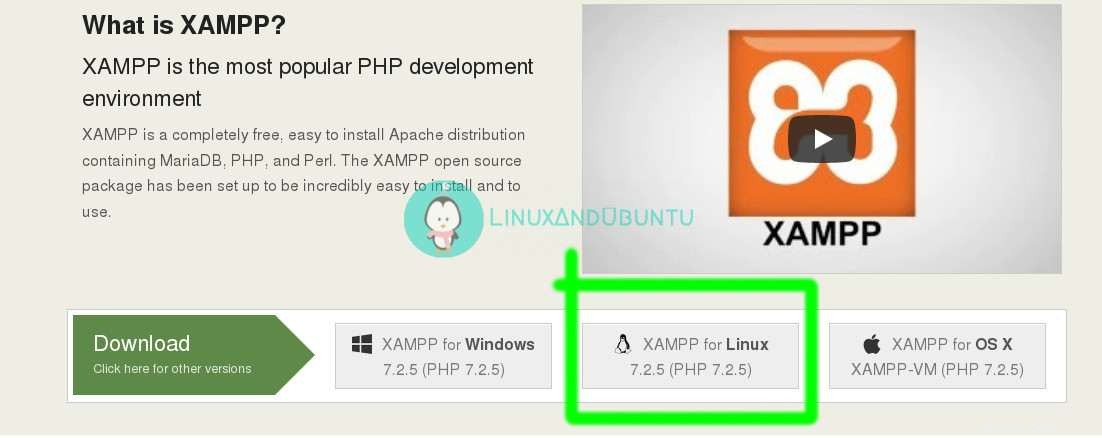
Di samping catatan, karena XAMPP dapat diinstal pada Windows dan OS X juga, ini menciptakan peluang bagus (jika Anda seorang murid) untuk berkolaborasi dalam proyek dengan rekan Windows atau OS X Anda bersama-sama.
Menginstal XAMPP Di Linux
Setelah Anda mengunduh file instalasi XAMPP, buka program terminal dan ramban ke direktori tempat Anda mengunduh file. Biasanya, itu ada di folder Unduhan sehingga perintah di bawah ini akan berfungsi di semua platform Linux kecuali Anda menyesuaikan sendiri lokasi unduhan:
cd ~/DownloadsUbah mode file menjadi executable:
chmod +x xampp-linux-x64-7.2.5-0-installer.runKemudian menggunakan sudo, jalankan file penginstalan xampp untuk menginstalnya di komputer Anda:
sudo ./xampp-linux-x64-7.2.5-0-installer.runcd ~/Downloads
Ubah mode file menjadi executable:
chmod +x xampp-linux-x64-7.2.5-0-installer.run Kemudian menggunakan sudo, jalankan file penginstalan xampp untuk menginstalnya di komputer Anda:
sudo ./xampp-linux-x64-7.2.5-0-installer.runMeluncurkan XAMPP
Setelah instalasi, Anda mungkin telah mengklik Selesai dengan membiarkan opsi Luncurkan XAMPP dicentang (dan itu akan diluncurkan). Namun tidak seperti aplikasi biasa di komputer yang Anda jalankan hanya dengan mengarahkan dan mengeklik, XAMPP tidak memiliki .desktop file, Anda harus meluncurkannya menggunakan program emulator terminal. Selain itu, XAMPP memerlukan hak akses root agar dapat dijalankan dengan sukses.
Luncurkan program terminal, lalu ubah direktori Anda saat ini ke /opt/lampp dan jalankan perintah di bawah ini untuk memulai xampp sudo ./manager-linux-x64.run Setelah itu, aktifkan Apache web Server pada tab Kelola Server, lalu luncurkan browser web favorit Anda. Pada bilah URL, muat laman ini http://localhost.com atau http://127.0.0.1, Anda akan melihat keluaran serupa seperti yang ditunjukkan pada tangkapan layar di bawah.
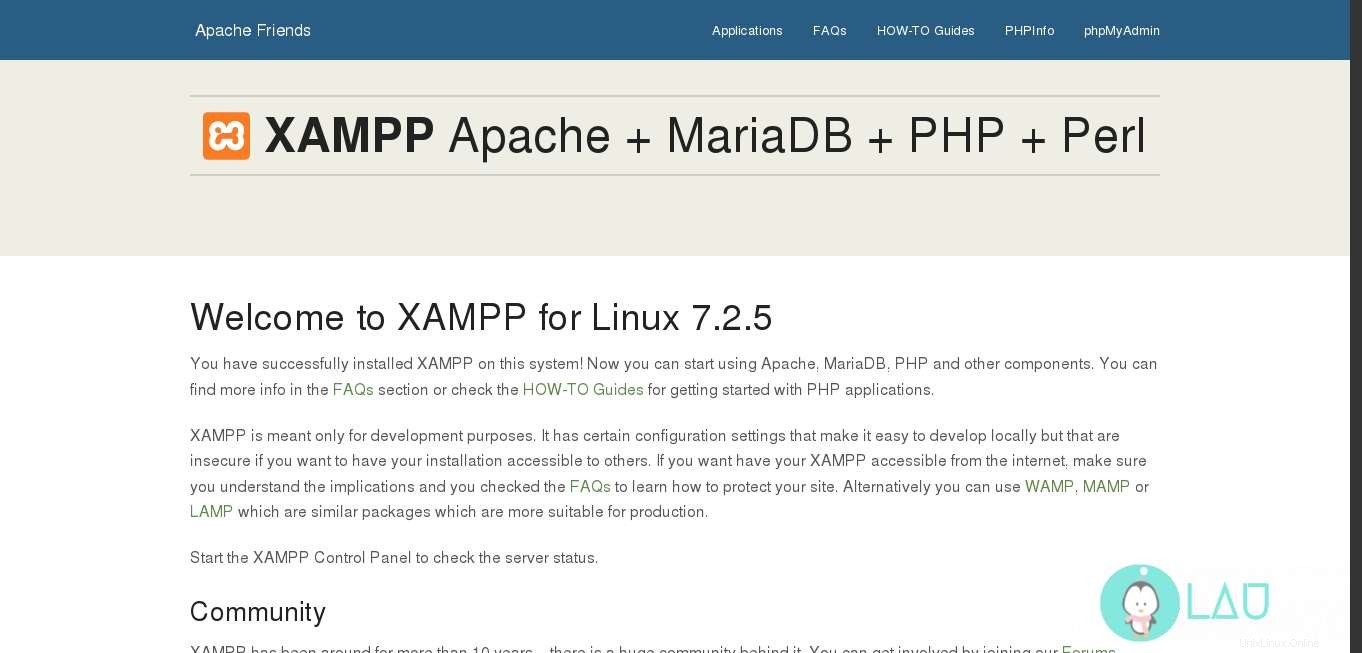
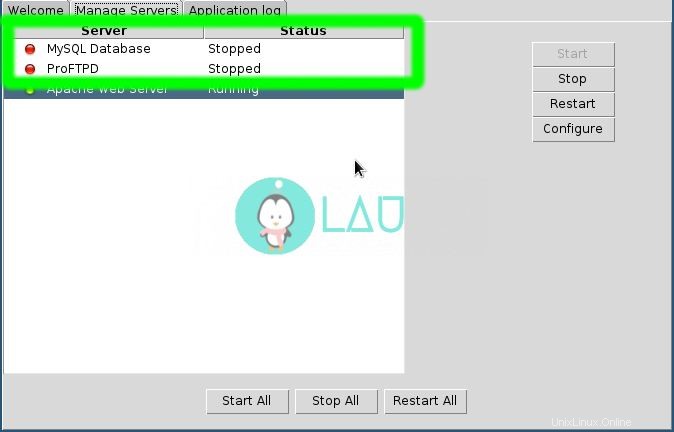
Kesimpulan
Anda telah berhasil mengatur XAMPP dan membuatnya berfungsi! Anda dapat menggunakannya untuk menguji skrip PHP Anda atau bermain-main dengan MySQL. Jika Anda memiliki dasar yang baik dalam HTML, CSS, PHP, MySQL, dan JavaScript, Anda dapat mengembangkan dan menguji aplikasi web Anda sebelum menerapkannya. Jangan lupa untuk mengaktifkan server yang ingin Anda kerjakan.